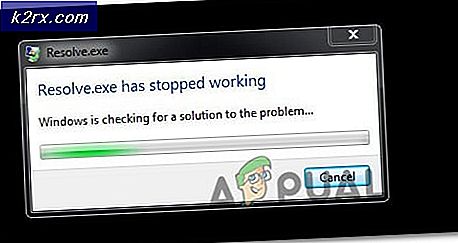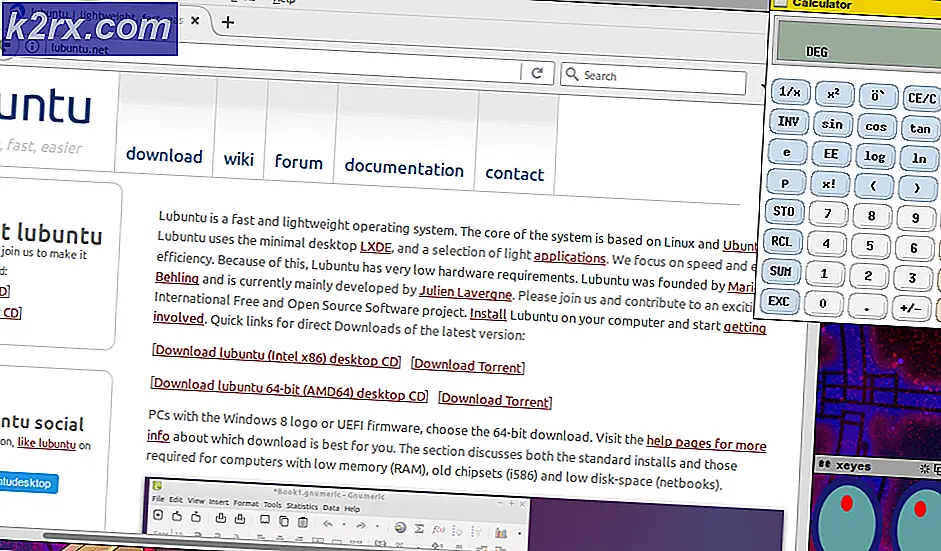Hoe repareer je de Battlefield 3 ‘Waiting for Game to Exit’ -fout in Windows?
Het bericht "Waiting for game to exit" verschijnt wanneer u probeert verbinding te maken met een server en het heeft geen zin aangezien de speler het spel al heeft verlaten. Het voorkomt dat de speler meedoet aan multiplayer-spellen en het haalt zeker het plezier uit het spel.
Gelukkig zijn er nogal wat verschillende methoden die kunnen worden gebruikt om het probleem op te lossen, dus we raden je aan de onderstaande instructies te volgen om dit te doen! Succes!
Wat is de oorzaak van de fout "Wachten tot het spel wordt afgesloten" tijdens het spelen van Battlefield 3 op Windows?
De oorzaken van dit probleem zijn niet zo duidelijk en het is moeilijk vast te stellen wat het probleem precies heeft veroorzaakt. We zijn er echter in geslaagd om een shortlist met mogelijke oorzaken te bedenken en we raden u ten zeerste aan deze te bekijken. Het bepalen van het juiste om het probleem op te lossen, begint met het vinden van de juiste oorzaak!
Oplossing 1: beëindig de Battlefield 3-taak in Taakbeheer
Met deze methode wordt het spel correct opnieuw gestart en kun je controleren of het probleem aanhoudt. Deze methode heeft veel gebruikers geholpen en je zult geluk hebben als het voor je werkt, want het is absoluut de gemakkelijkste methode om uit te voeren op onze lijst. Bekijk het hieronder!
- Open het spel en wacht tot de foutmelding verschijnt. Gebruik de Ctrl + Shift + Esc-toetsencombinatie door tegelijkertijd op de toetsen te drukken om het hulpprogramma Taakbeheer te openen.
- Als alternatief kunt u de Ctrl + Alt + Del-toetsencombinatie en selecteer Taakbeheer in het pop-up blauwe scherm dat zal verschijnen met verschillende opties. U kunt er ook naar zoeken in het menu Start.
- Klik op Meer details linksonder in het venster om Taakbeheer uit te vouwen en te zoeken naar het Slagveld 3 (BF3.exe) Het zou er precies onder moeten staan Apps. Selecteer het en kies het Einde taak optie rechtsonder in het venster.
- Controleer of het probleem is opgelost en of je nog steeds moeite hebt om te openen, neem dan deel aan een game in Battlefield 3. Wacht even om te zien of de foutmelding "Waiting for the game to exit" nog steeds verschijnt!
Oplossing 2: repareer Battlefield 3 in Origin
Het repareren van de game met de Origin-client heeft veel gebruikers geholpen en het is een eenvoudige methode om uit te proberen. Dit maakt het je tijd waard, dus zorg ervoor dat je de onderstaande stappen volgt en probeer het uit!
- Open Oorsprong door te dubbelklikken op het pictogram en naar Game Bibliotheek menu dat zich in het linkerdeelvenster op het scherm zou moeten bevinden.
- Klik op het Battlefield 3-pictogram in de gamebibliotheek, klik met de rechtermuisknop op het uitrusting pictogram naast de sinaasappel Speel knop en kies Reparatie optie uit het contextmenu. Laat het afronden met het proces en controleer of het probleem nog steeds optreedt!
Oplossing 3: voer Battlefield 3 uit met beheerdersrechten
Alles uitvoeren met beheerdersrechten biedt zeker hulp bij veel fouten en deze is niet anders. Het simpelweg uitvoeren van de Battlefield 3-client als beheerder kan genoeg zijn om de vervelende fout voor eens en voor altijd te zien.
- Zoek het Battlefield 3-snelkoppeling of uitvoerbaar bestand op uw computer en open de eigenschappen ervan door met de rechtermuisknop op het item op het bureaublad of het menu Start of het venster Zoekresultaten te klikken en kies Eigendommen uit het pop-up contextmenu. Het uitvoerbare bestand bevindt zich in uw installatiemap onder de naam BF3.exe.
- Navigeer naar het Compatibiliteit tabblad in het Eigendommen venster en vink het vakje naast het Voer dit programma uit als beheerder optie voordat u de wijzigingen opslaat door op OK of Toepassen te klikken.
- Zorg ervoor dat je eventuele dialoogvensters bevestigt die je zouden moeten vragen om de keuze te bevestigen met beheerdersrechten en Battlefield 3 zou moeten starten met beheerdersrechten vanaf de volgende keer opstarten.
Oplossing 4: schakel aanmeldingsverificatie uit
Inlogverificatie uitschakelen is absoluut een rare manier om het probleem op te lossen, maar het werkt en het kan in een oogwenk worden gedaan. Zorg ervoor dat je de onderstaande stappen volgt om inlogverificatie in Origin uit te schakelen en controleer of de foutmelding "Waiting for game to exit" nog steeds verschijnt tijdens het spelen van Battlefield 3.
- Open Oorsprong door te dubbelklikken op het pictogram en het Mijn rekening menu bovenaan het venster voordat u klikt op Privacy instellingen.
- Zorg ervoor dat u naar het Veiligheid tabblad in het Mijn Account-scherm dat wordt geopend en u zou het Inlogverificatie sectie. Klik op de Uitschakelen knop en pas eventuele prompts toe die kunnen verschijnen!
Oplossing 5: voer Origin uit als beheerder en schakel Origin in-game uit
Het uitvoeren van de Origin-client met beheerdersrechten is een geweldige manier om het probleem op te lossen, vooral als je de game al met beheerdersrechten hebt gespeeld. Bovendien hebben veel gebruikers gemeld dat het uitschakelen van de Origin In-Game-optie ook heeft geholpen!
- Zoek het Origin-snelkoppeling of uitvoerbaar bestand op uw computer en open de eigenschappen ervan door met de rechtermuisknop op het item op het bureaublad of het menu Start of het venster Zoekresultaten te klikken en kies Eigendommen uit het pop-up contextmenu.
- Navigeer naar het Compatibiliteit tabblad in het Eigendommen venster en vink het vakje naast het Voer dit programma uit als beheerder optie voordat u de wijzigingen opslaat door op OK of Toepassen te klikken.
- Zorg ervoor dat je eventuele dialoogvensters bevestigt die je zouden moeten vragen om de keuze te bevestigen met beheerdersrechten en Origin zou moeten starten met beheerdersrechten vanaf de volgende keer opstarten. Open het door te dubbelklikken op het pictogram, klik op het Oorsprong optie in de menubalk en kies Applicatie instellingen uit het menu dat zal verschijnen.
- Navigeer naar het Oorsprong in het spel tab en verander de schuifregelaar eronder in Uit. Open Battlefield 1 opnieuw en controleer of het crashprobleem aanhoudt!
Oplossing 6: wis uw browsegegevens
Omdat de game Battlelog gebruikt om te starten met je browser met de Battlelog-plug-in (of zonder), is het logisch dat je browsegegevens in perfecte staat moeten zijn om alles foutloos te laten verlopen. Volg de onderstaande instructies om de browsegegevens voor uw favoriete browsers te wissen!
Google Chrome:
- Wis de browsegegevens in Google Chrome door op de drie verticale stippen in de rechterbovenhoek van de browser te klikken. Klik daarna op Meer tools en dan Browsergeschiedenis verwijderen.
- Kies om alles te wissen het begin van de tijd als tijdsperiode en selecteer welke gegevens u wilt verwijderen. We raden u aan het cachegeheugen en de cookies te wissen.
- Start je computer opnieuw op en controleer of dezelfde fout nog steeds verschijnt wanneer je probeert verbinding te maken met een server in Battlefield 3.
Mozilla Firefox:
- Open de Mozilla Firefox browser door te dubbelklikken op het pictogram op uw bureaublad of door ernaar te zoeken in het menu Start.
- Klik op de bibliotheekachtige knop bevindt zich in de rechterbovenhoek van het browservenster (links van de menuknop) en navigeer naar Geschiedenis >> Wis recente geschiedenis…
- Er zijn nu nogal wat opties die u kunt beheren. Onder de Tijdsbestek wissen instelling, kies 'Alles”Door op de pijl te klikken die het vervolgkeuzemenu opent.
- Klik op de pijl naast Details waar u kunt zien wat er wordt verwijderd wanneer u het Geschiedenis wissen optie, aangezien de betekenis niet hetzelfde is als in andere browsers en alle soorten browsegegevens omvat.
- We raden je aan om te kiezen Cookies voordat u op klikt Het is nu duidelijk. Wacht tot het proces is voltooid en start uw browser opnieuw. Controleer of het probleem nu is verdwenen.
Microsoft Edge:
- Open je Edge-browser door op het pictogram op de taakbalk te klikken of door ernaar te zoeken in het menu Start.
- Nadat de browser is geopend, klikt u op het drie horizontale stippen in de rechterbovenhoek van de browser en selecteer Instellingen.
- Onder Browsergeschiedenis verwijderen sectie, klik op Kies Wat u wilt wissen.
- Houd de eerste vier opties aangevinkt en wis deze gegevens. Controleer of de "Waiting for game to exit" -fout nog steeds verschijnt wanneer je je probeert aan te sluiten bij een server in Battlefield 3!